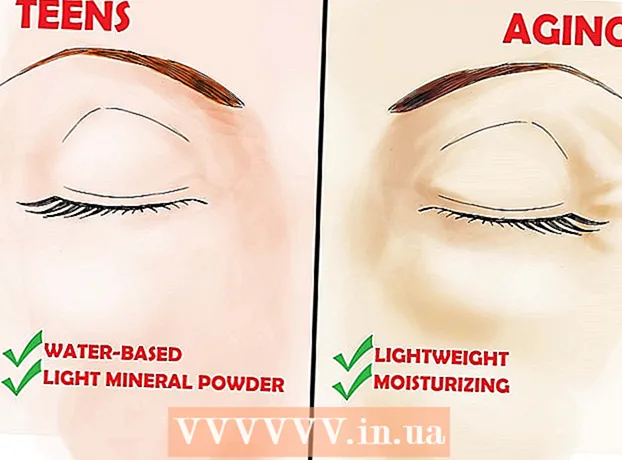நூலாசிரியர்:
Eugene Taylor
உருவாக்கிய தேதி:
10 ஆகஸ்ட் 2021
புதுப்பிப்பு தேதி:
1 ஜூலை 2024

உள்ளடக்கம்
- அடியெடுத்து வைக்க
- முறை 1 இன் 2: மேக் மற்றும் விண்டோஸுக்கு ஃபோட்டோரெக் பயன்படுத்துதல்
- முறை 2 இன் 2: விண்டோஸுக்கு ரெக்குவாவைப் பயன்படுத்துதல்
- எச்சரிக்கைகள்
எஸ்டி அல்லது பாதுகாப்பான டிஜிட்டல் கார்டுகள் டிஜிட்டல் கேமராக்கள், செல்போன்கள், தனிநபர் டிஜிட்டல் உதவியாளர்கள் (பிடிஏக்கள்) மற்றும் சிறிய கணினிகளுக்கு இடையில் தகவல்களை சேமிக்கவும் பரிமாறவும் பயன்படுத்தப்படுகின்றன. எப்போதாவது கார்டுகள் செயலிழக்கின்றன அல்லது தரவு தற்செயலாக பயனரால் நீக்கப்படும். இது உங்களுக்கு நேர்ந்தால், நீக்கப்பட்ட கோப்புகளை மீட்டெடுக்க இலவச கோப்பு மீட்பு நிரலைப் பயன்படுத்தலாம்.
அடியெடுத்து வைக்க
முறை 1 இன் 2: மேக் மற்றும் விண்டோஸுக்கு ஃபோட்டோரெக் பயன்படுத்துதல்
 ஃபோட்டோரெக் விக்கிக்குச் செல்லவும் அல்லது கிளிக் செய்யவும் இங்கே.
ஃபோட்டோரெக் விக்கிக்குச் செல்லவும் அல்லது கிளிக் செய்யவும் இங்கே. "சமீபத்திய நிலையான பதிப்பு" பெட்டியைக் கண்டுபிடித்து "7.0" என்பதைக் கிளிக் செய்க. இந்த பெட்டி பக்கத்தின் மேல் வலது மூலையில் அமைந்துள்ளது.
"சமீபத்திய நிலையான பதிப்பு" பெட்டியைக் கண்டுபிடித்து "7.0" என்பதைக் கிளிக் செய்க. இந்த பெட்டி பக்கத்தின் மேல் வலது மூலையில் அமைந்துள்ளது.  "TestDisk & PhotoRec 7.0" க்கு கீழே உருட்டி, உங்கள் கணினியுடன் இணக்கமான பதிப்பைக் கிளிக் செய்க.
"TestDisk & PhotoRec 7.0" க்கு கீழே உருட்டி, உங்கள் கணினியுடன் இணக்கமான பதிப்பைக் கிளிக் செய்க. உங்கள் டெஸ்க்டாப்பில் ஜிப் கோப்பை பதிவிறக்கவும்.
உங்கள் டெஸ்க்டாப்பில் ஜிப் கோப்பை பதிவிறக்கவும். கோப்பைப் பிரித்தெடுக்க அதை இருமுறை கிளிக் செய்யவும்.
கோப்பைப் பிரித்தெடுக்க அதை இருமுறை கிளிக் செய்யவும். உங்கள் கணினியில் எஸ்டி கார்டை வைக்கவும்.
உங்கள் கணினியில் எஸ்டி கார்டை வைக்கவும். அதைத் திறக்க "testdisk7.0" ஐக் கிளிக் செய்க.
அதைத் திறக்க "testdisk7.0" ஐக் கிளிக் செய்க. நிரலைத் திறக்க "ஃபோட்டோரெக்" கோப்பை இருமுறை கிளிக் செய்யவும். ஃபோட்டோரெக் 7.0 நிரலுடன் ஒரு முனைய சாளரம் தோன்றும்.
நிரலைத் திறக்க "ஃபோட்டோரெக்" கோப்பை இருமுறை கிளிக் செய்யவும். ஃபோட்டோரெக் 7.0 நிரலுடன் ஒரு முனைய சாளரம் தோன்றும். - ஒரு செய்தி தோன்றினால், நிரலை இயக்க அனுமதி வழங்கவும்.
 உங்கள் எஸ்டி கார்டு அல்லது வட்டைத் தேர்ந்தெடுத்து அழுத்தவும் உள்ளிடவும். உங்கள் சுட்டி முனையத்தில் இயங்காததால், உங்கள் விசைப்பலகையில் அம்பு விசைகளைப் பயன்படுத்த வேண்டும்.
உங்கள் எஸ்டி கார்டு அல்லது வட்டைத் தேர்ந்தெடுத்து அழுத்தவும் உள்ளிடவும். உங்கள் சுட்டி முனையத்தில் இயங்காததால், உங்கள் விசைப்பலகையில் அம்பு விசைகளைப் பயன்படுத்த வேண்டும். - இந்தத் திரையில் உங்களுக்கு பல விருப்பங்கள் வழங்கப்படலாம். பட்டியலிடப்பட்ட ஒவ்வொரு வட்டின் அளவையும் கவனித்து, உங்கள் எஸ்டி கார்டின் அதே அளவிலான டிரைவைத் தேர்வுசெய்க.
 பகிர்வு வகையைத் தேர்ந்தெடுத்து அழுத்தவும் உள்ளிடவும். மேக் பயனர்கள் பின்னர் "P Fat16> 32" ஐத் தேர்ந்தெடுக்கவும். விண்டோஸில், "P Fat32" ஐத் தேர்ந்தெடுக்கவும். அடையாளம் காணப்பட்ட அடைவு அமைப்பை ஸ்கேன் செய்ய நிரலை அனுமதிக்கிறது.
பகிர்வு வகையைத் தேர்ந்தெடுத்து அழுத்தவும் உள்ளிடவும். மேக் பயனர்கள் பின்னர் "P Fat16> 32" ஐத் தேர்ந்தெடுக்கவும். விண்டோஸில், "P Fat32" ஐத் தேர்ந்தெடுக்கவும். அடையாளம் காணப்பட்ட அடைவு அமைப்பை ஸ்கேன் செய்ய நிரலை அனுமதிக்கிறது.  கோப்பு முறைமையைத் தேர்ந்தெடுத்து "[மற்றவை]" அழுத்தவும் உள்ளிடவும்.
கோப்பு முறைமையைத் தேர்ந்தெடுத்து "[மற்றவை]" அழுத்தவும் உள்ளிடவும். Fat16 அல்லது Fat32 வடிவத்தில் கோப்புகளைத் தேட "இலவசம்" என்பதைத் தேர்ந்தெடுக்கவும்.
Fat16 அல்லது Fat32 வடிவத்தில் கோப்புகளைத் தேட "இலவசம்" என்பதைத் தேர்ந்தெடுக்கவும்.- உங்கள் எஸ்டி கார்டு சேதமடைந்தது என்று நீங்கள் நினைத்தால் மட்டுமே "முழு" என்பதைத் தேர்ந்தெடுக்கவும்.
 மீட்டெடுக்கப்பட்ட கோப்புகளுக்கான சேமிப்பிட இருப்பிடத்தைத் தேர்வு செய்ய அம்பு விசைகளைப் பயன்படுத்தவும்.
மீட்டெடுக்கப்பட்ட கோப்புகளுக்கான சேமிப்பிட இருப்பிடத்தைத் தேர்வு செய்ய அம்பு விசைகளைப் பயன்படுத்தவும்.- மீட்டெடுக்கப்பட்ட கோப்புகளுக்கான கோப்புறையை இப்போது உருவாக்கலாம்.
- SD கார்டில் கோப்புகளை சேமிக்க வேண்டாம்.
 அச்சகம் சி. இடம் சரியானதும். மீட்பு செயல்முறை தானாகவே தொடங்கும்.
அச்சகம் சி. இடம் சரியானதும். மீட்பு செயல்முறை தானாகவே தொடங்கும்.  மீட்பு செயல்முறை முடிவடையும் வரை காத்திருங்கள்.
மீட்பு செயல்முறை முடிவடையும் வரை காத்திருங்கள். மீட்டெடுக்கப்பட்ட கோப்புகளைக் காண படி 13 இல் நீங்கள் தேர்ந்தெடுத்த இடத்திற்கு செல்லவும்.
மீட்டெடுக்கப்பட்ட கோப்புகளைக் காண படி 13 இல் நீங்கள் தேர்ந்தெடுத்த இடத்திற்கு செல்லவும்.
முறை 2 இன் 2: விண்டோஸுக்கு ரெக்குவாவைப் பயன்படுத்துதல்
 ரெக்குவா முகப்புப்பக்கத்திற்குச் செல்லவும் அல்லது கிளிக் செய்யவும் இங்கே.
ரெக்குவா முகப்புப்பக்கத்திற்குச் செல்லவும் அல்லது கிளிக் செய்யவும் இங்கே. "இலவச பதிப்பைப் பதிவிறக்கு" என்பதைத் தொடர்ந்து "இலவச பதிவிறக்க" என்பதைத் தேர்ந்தெடுக்கவும்.
"இலவச பதிப்பைப் பதிவிறக்கு" என்பதைத் தொடர்ந்து "இலவச பதிவிறக்க" என்பதைத் தேர்ந்தெடுக்கவும். "FreeHippo.com" அல்லது "Piriform.com" ஐக் கிளிக் செய்க. வலைத்தளம் திறக்கும் மற்றும் பதிவிறக்கம் தானாகவே தொடங்கும்.
"FreeHippo.com" அல்லது "Piriform.com" ஐக் கிளிக் செய்க. வலைத்தளம் திறக்கும் மற்றும் பதிவிறக்கம் தானாகவே தொடங்கும்.  பதிவிறக்கம் செய்யப்பட்ட கோப்பைத் திறக்க வலைப்பக்கத்தின் கீழே உள்ளதைக் கிளிக் செய்க.
பதிவிறக்கம் செய்யப்பட்ட கோப்பைத் திறக்க வலைப்பக்கத்தின் கீழே உள்ளதைக் கிளிக் செய்க. "இயக்கு" என்பதைத் தேர்ந்தெடுக்கவும்.
"இயக்கு" என்பதைத் தேர்ந்தெடுக்கவும். ரெக்குவாவை நிறுவவும். இந்த மென்பொருளை உங்கள் கணினியில் நிறுவ, கீழே உள்ள படிகளைப் பின்பற்றவும்:
ரெக்குவாவை நிறுவவும். இந்த மென்பொருளை உங்கள் கணினியில் நிறுவ, கீழே உள்ள படிகளைப் பின்பற்றவும்: - "சரி" என்பதைக் கிளிக் செய்க.
- "அடுத்து" என்பதைக் கிளிக் செய்க.
- உரிம ஒப்பந்தத்தை மதிப்பாய்வு செய்து "நான் ஒப்புக்கொள்கிறேன்" என்பதைத் தேர்ந்தெடுக்கவும்.
- "நிறுவு" என்பதைக் கிளிக் செய்க.
- "வெளியீட்டுக் குறிப்புகளைக் காண்க" என்பதற்கு அடுத்துள்ள பெட்டியைத் தேர்வுசெய்து "முடி" என்பதைக் கிளிக் செய்க. நிரல் தானாகவே தொடங்கும்.
 உங்கள் கணினியில் எஸ்டி கார்டை வைக்கவும். எஸ்டி கார்டை வடிவமைக்கும்படி கேட்கப்படும் போது, "விரைவு வடிவமைப்பு" க்கு அடுத்த பெட்டியை சரிபார்த்து "தொடங்கு" என்பதைக் கிளிக் செய்க. இது SD கார்டிலிருந்து கோப்பு அட்டவணையை அழித்துவிடும் மற்றும் தரவு பாதிக்கப்படாமல் இருக்கும்.
உங்கள் கணினியில் எஸ்டி கார்டை வைக்கவும். எஸ்டி கார்டை வடிவமைக்கும்படி கேட்கப்படும் போது, "விரைவு வடிவமைப்பு" க்கு அடுத்த பெட்டியை சரிபார்த்து "தொடங்கு" என்பதைக் கிளிக் செய்க. இது SD கார்டிலிருந்து கோப்பு அட்டவணையை அழித்துவிடும் மற்றும் தரவு பாதிக்கப்படாமல் இருக்கும்.  வரவேற்புத் திரைக்குப் பிறகு தொடர ரெக்குவாவுக்குத் திரும்பி "அடுத்து" என்பதைக் கிளிக் செய்க.
வரவேற்புத் திரைக்குப் பிறகு தொடர ரெக்குவாவுக்குத் திரும்பி "அடுத்து" என்பதைக் கிளிக் செய்க. நீங்கள் மீட்டெடுக்க விரும்பும் கோப்பு அல்லது கோப்புகளின் வகையைத் தேர்ந்தெடுத்து "அடுத்து" என்பதைக் கிளிக் செய்க.
நீங்கள் மீட்டெடுக்க விரும்பும் கோப்பு அல்லது கோப்புகளின் வகையைத் தேர்ந்தெடுத்து "அடுத்து" என்பதைக் கிளிக் செய்க. உங்கள் SD கார்டை கோப்பு இருப்பிடமாகத் தேர்ந்தெடுக்கவும். "ஒரு குறிப்பிட்ட இடத்தில்" என்பதைத் தேர்ந்தெடுத்து "உலாவு" என்பதைக் கிளிக் செய்க. பட்டியலில் உருட்டவும், "நீக்கக்கூடிய வட்டு" என்பதைத் தேர்ந்தெடுக்கவும். தேவைப்பட்டால் "DCIM" கோப்புறையைத் தேர்ந்தெடுக்கவும். "அடுத்து" என்பதைத் தொடர்ந்து "சரி" என்பதைக் கிளிக் செய்க.
உங்கள் SD கார்டை கோப்பு இருப்பிடமாகத் தேர்ந்தெடுக்கவும். "ஒரு குறிப்பிட்ட இடத்தில்" என்பதைத் தேர்ந்தெடுத்து "உலாவு" என்பதைக் கிளிக் செய்க. பட்டியலில் உருட்டவும், "நீக்கக்கூடிய வட்டு" என்பதைத் தேர்ந்தெடுக்கவும். தேவைப்பட்டால் "DCIM" கோப்புறையைத் தேர்ந்தெடுக்கவும். "அடுத்து" என்பதைத் தொடர்ந்து "சரி" என்பதைக் கிளிக் செய்க.  நிரலை இயக்க "தொடங்கு" என்பதைக் கிளிக் செய்க. நிரல் கோப்புகளை மீட்டெடுக்கும்போது, அவை திரையில் தோன்றும்.
நிரலை இயக்க "தொடங்கு" என்பதைக் கிளிக் செய்க. நிரல் கோப்புகளை மீட்டெடுக்கும்போது, அவை திரையில் தோன்றும்.  நீங்கள் மீட்டெடுக்க விரும்பும் ஒவ்வொரு கோப்பின் கீழும் பெட்டியை சரிபார்க்கவும்.
நீங்கள் மீட்டெடுக்க விரும்பும் ஒவ்வொரு கோப்பின் கீழும் பெட்டியை சரிபார்க்கவும். "மீட்டெடு" என்பதைக் கிளிக் செய்க.
"மீட்டெடு" என்பதைக் கிளிக் செய்க. கோப்புகளைச் சேமிக்க இருப்பிடத்தைத் தேர்ந்தெடுத்து "சரி" என்பதைக் கிளிக் செய்க. கோப்புகள் நீங்கள் தேர்ந்தெடுத்த இடத்திற்கு மீட்டமைக்கப்படும்.
கோப்புகளைச் சேமிக்க இருப்பிடத்தைத் தேர்ந்தெடுத்து "சரி" என்பதைக் கிளிக் செய்க. கோப்புகள் நீங்கள் தேர்ந்தெடுத்த இடத்திற்கு மீட்டமைக்கப்படும்.  மீட்டெடுப்பு செயல்முறை முடிந்ததும் "சரி" என்பதைக் கிளிக் செய்க.
மீட்டெடுப்பு செயல்முறை முடிந்ததும் "சரி" என்பதைக் கிளிக் செய்க. மீட்டெடுக்கப்பட்ட கோப்புகளைக் காண படி 14 இல் நீங்கள் தேர்ந்தெடுத்த இடத்திற்கு செல்லவும்.
மீட்டெடுக்கப்பட்ட கோப்புகளைக் காண படி 14 இல் நீங்கள் தேர்ந்தெடுத்த இடத்திற்கு செல்லவும்.
எச்சரிக்கைகள்
- தவறாக அகற்றப்பட்ட எஸ்டி கார்டு தரவை சேதப்படுத்தும்.
- வைரஸ்கள் / தீம்பொருள் அல்லது பிற சந்தேகத்திற்கிடமான நிரல்களுக்கு நீங்கள் SD கார்டை முழுமையாக செருகும் கணினியை சரிபார்க்கவும்.